Kako vratiti prethodnu verziju sustava Windows nakon ažuriranja Windows 11 24H2

Saznajte kako poništiti ažuriranje Windows 11 24H2 ako imate problema s ovom verzijom operativnog sustava Microsoft.
Outlook je sada službeni Microsoftov klijent e-pošte. Iako je tvrtka odavno odustala od podrške za Hotmail, neki korisnici još uvijek pristupaju svojim starim Hotmail računima. Često je to zato što druge platforme šalju podatke za oporavak računa na svoje Hotmail adrese. Bez daljnjega, uskočimo odmah i istražimo kako možete pristupiti svom starom Hotmail računu.
Microsoft je već migrirao Hotmail račune na Outlook.com. Da biste dobili pristup svom starom poštanskom sandučiću i kontaktima, morate oporaviti svoj račun. Za obavljanje posla možete koristiti Microsoftov obrazac za oporavak računa. Kvaka je u tome što ovu metodu možete koristiti samo ako ste omogućili provjeru u dva koraka. Nažalost, ako ste onemogućili opciju, nećete moći koristiti obrazac za oporavak.
Za korištenje ovog rješenja potrebna vam je adresa e-pošte kojoj imate pristup. To ne mora biti vaš osobni račun e-pošte; bilo koji račun e-pošte će poslužiti. Idite na account.live.com/acsr i unesite Hotmail adresu koju želite oporaviti. Zatim upišite adresu e-pošte koju Microsoft može koristiti da vas kontaktira.
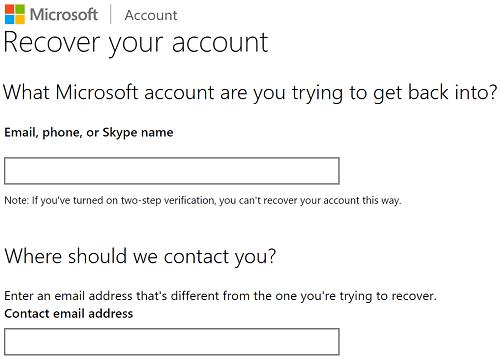
Potvrdite svoju adresu e-pošte za kontakt, provjerite sigurnosni kod i slijedite korake na zaslonu kako biste dovršili postupak. Microsoft bi vam trebao odgovoriti u roku od 24 sata.
Imajte na umu da će Microsoft automatski deaktivirati vaš račun ako se ne prijavite na svoj račun e-pošte barem jednom godišnje. Sve e-poruke poslane na odgovarajući račun trebale bi odskočiti. Ali uvijek možete ponovno aktivirati račun ako znate lozinku, a nove e-poruke trebale bi bez problema sletjeti u vašu pristiglu poštu.
Međutim, nakon 5 godina neaktivnosti, Microsoft će automatski izbrisati vaš Hotmail račun. Ako dobijete poruku da vaš račun ne postoji, to znači da se niste prijavili više od 5 godina i da je račun izbrisan. Drugim riječima, ne možete ga oporaviti.
Drugi korisnici su sugerirali da bi stvaranje novog Outlook računa pomoću stare Hotmail adrese zapravo moglo funkcionirati. Pokrenite preglednik, otvorite novu karticu anonimnog načina rada i idite na https://outlook.live.com/owa . Kliknite na Create free account i slijedite upute na zaslonu.
Pokušajte povezati svoj stari Hotmail račun s novim klijentom e-pošte i provjerite možete li pristupiti svom poštanskom sandučiću. U idealnom slučaju, koristite klijent e-pošte koji nije Microsoftov da biste obavili posao. Neki korisnici rekli su da su uspjeli povezati svoje stare Hotmail adrese s Outlookom. Međutim, ova metoda možda neće raditi za sve korisnike.
Evo koraka koje trebate slijediti u slučaju da želite koristiti ovu metodu. Idite na Outlook postavke , kliknite na Sinkroniziraj e-poštu i zatim odaberite Ostali računi e-pošte . Unesite svoju Hotmail adresu i lozinku i povežite svoje račune.
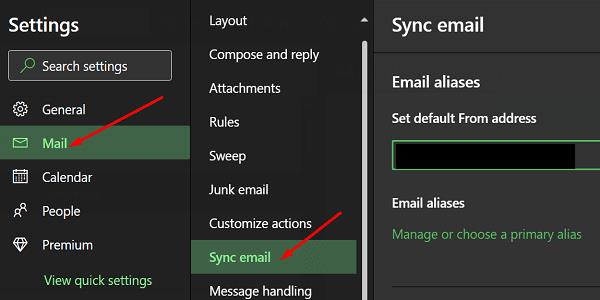
Na primjer, ako koristite Gmail, idite na Postavke , odaberite Računi i Uvoz i idite na Provjeri poštu s drugih računa . Dodajte svoj Hotmail račun i provjerite rezultate.
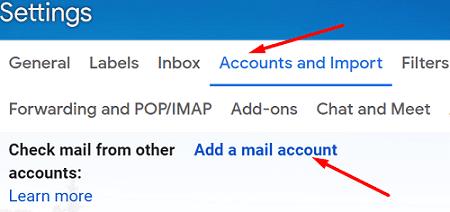
Outlook je novi Hotmail. Jedini način da pristupite svom starom Hotmail računu je putem web-aplikacije Outlook. Ako se ne možete prijaviti na svoj Hotmail račun, upotrijebite Microsoftov obrazac za oporavak računa za pristup svom računu. Ako se problem nastavi, povežite svoj stari Hotmail račun s novim klijentom e-pošte. Jesu li vam ova rješenja pomogla riješiti problem? Podijelite svoje povratne informacije u komentarima ispod.
Saznajte kako poništiti ažuriranje Windows 11 24H2 ako imate problema s ovom verzijom operativnog sustava Microsoft.
Priručnik koji objašnjava kako dodati opciju Email na alatnu traku Microsoft Excela i Worda 365.
Opcija "Pokreni kao drugi korisnik" nedostaje u izborniku kada desnom tipkom miša kliknete ikonu aplikacije u Microsoft Windowsu? Možete koristiti ove metode da je omogućite.
Riješite grešku "Ne mogu stvoriti datoteku" koja se pojavljuje u Microsoft Outlooku kada pokušate otvoriti privitak.
U ovom postu vam pokazujemo dva načina za čišćenje reda za ispis u Microsoft Windows.
Prikazujemo vam trik koji možete koristiti za jednostavno izvođenje svih vaših kontakata iz Microsoft Outlook 365 u vCard datoteke.
Nedostaje li Microsoft InfoPath iz Microsoft Officea nakon nadogradnje? U ovom postu prikazujemo što možete učiniti povodom toga.
Tamni način rada uveden je za Microsoft 2016. godine. Najnovija verzija Officea pruža vam opciju da odaberete jedan od dva dostupna tamna načina.
Prikazujemo vam kako riješiti problem gdje su opcije za zaštitni ekran u Microsoft Windows 11 sive.
Vodič koji prikazuje metode koje možete koristiti za omogućavanje ili onemogućavanje Microsoft Outlook 365 dodataka.
Nudimo više rješenja za ispravljanje uobičajenog problema pri pokušaju pregleda priloženih datoteka u Microsoft Outlooku s ovim vodičem.
Želite li naučiti o alatu za daljinsku pomoć Windows? Nastavite čitati kako biste saznali kako poslati poziv za daljinsku pomoć i prihvatiti jedan.
Još uvijek koristite Windows Live Mail za Hotmail ili druge e-mailove? Ovdje saznajte kako uvesti Outlook kontakte u Windows Live Mail desktop aplikaciju.
Saznajte kako održati status "Dostupno" u Microsoft Teamsu s jednostavnim koracima i savjetima.
Jeste li ikada usred nečega na svom Windows 10 PC-u i budete prekinuti i morate se odjaviti ili isključiti svoje računalo? Želite li da postoji način da
Evo kako možete najbolje iskoristiti Microsoft Rewards u sustavima Windows, Xbox, Mobile, shopping i još mnogo toga.
Osigurajte svoju Microsoftovu lozinku tako što ćete je s vremena na vrijeme mijenjati. Zaboravili ste lozinku za svoj Microsoft račun? Nema problema, evo što trebate učiniti.
Jeste li ikada željeli mogućnost trenutnog skupnog preimenovanja datoteka u sustavu Windows 10? PowerToys vam podržava PowerRename, još jedan nevjerojatan uslužni program koji nudi
Ako već koristite PowerToys, možda već znate za sve korisne uslužne programe koji vam mogu olakšati život, uključujući Keyboard Manager.
Microsoft trenutno podržava Blokirano preuzimanje samo na SharePointu i OneDrive for Business i samo za datoteke sustava Office.
Saznajte kako riješiti uobičajeni problem treptanja ekrana u Google Chrome web pregledniku.
Ako LastPass ne može povezati sa svojim poslužiteljima, očistite lokalnu predmemoriju, ažurirajte upravitelj lozinki i onemogućite svoje ekstenzije preglednika.
Pitate se kako integrirati ChatGPT u Microsoft Word? Ovaj vodič vam pokazuje točno kako to učiniti s dodatkom ChatGPT za Word u 3 jednostavna koraka.
Trebate li zakazati ponavljajuće sastanke na MS Teams s istim članovima tima? Saznajte kako postaviti ponavljajući sastanak u Teams.
Trenutno nije moguće onemogućiti anonimna pitanja u Microsoft Teams Live Događajima. Čak i registrirani korisnici mogu slati anonimna pitanja.
Prikažemo vam kako promijeniti boju označavanja za tekst i tekstualna polja u Adobe Readeru kroz ovu uputu korak po korak.
Želite onemogućiti ekran ažuriranja softvera Apple i sprečiti ga da se prikazuje na vašem Windows 11 PC-u ili Macu? Isprobajte ove metode odmah!
Ovdje pronađite detaljne upute o tome kako promijeniti niz korisničkog agenta u Appleovom Safariju za MacOS.
Vidite li često grešku Žao nam je, nismo se mogli povezati s vama na MS Teams? Pokušajte ove savjete za otklanjanje poteškoća kako biste se riješili ovog problema!
Spotify može postati dosadan ako se automatski otvara svaki put kada uključite svoje računalo. Onemogućite automatsko pokretanje pomoću ovih koraka.




















